Как включить precision boost overdrive msi
Обновлено: 03.07.2024
Это исчерпывающее и простое в использовании руководство с иллюстрациями для разгона процессора Ryzen 5 2600 от AMD.
Это руководство будет охватывать весь процесс ручного разгона и краткое руководство по функции автоматического разгона Precision Boost Overdrive 2.0.
Введение и компоненты
Это будет процесс разгона AMD Ryzen 5 2600 на материнской плате ASUS X370. В этом руководстве в основном рассматривается процесс ручного разгона, так как использование AMD Precision Boost 2.0 не дало особых результатов. AMD PBO 2.0 рассматривается в этом руководстве для тех, кто не хочет вручную разгонять свой Ryzen 2600. При использовании материнской платы от другого производителя напряжения, частота ядра и настройки остаются такими же, но могут быть найдены под другим соглашением об именах. В зависимости от качества платы могут присутствовать не все опции, поэтому пробег может отличаться в этом отношении.
- Процессор: AMD Ryzen 5 2600.
- Кулер: Gelid Phantom Black
- Материнская плата: ASUS X370-F Gaming.
- Оперативная память: G.SKill F4-3200C14D-16GTRS, 3200Mhz 12-12-12-28.
- Графический процессор: ASUS Strix RX 570.
- EVGA G2 SuperNova 750.
Начало работы с разгоном AMD Ryzen 5 2600
Убедитесь, что у вас установлены самые последние драйверы набора микросхем и другие драйверы для текущей настройки. Использование устаревших драйверов может вызвать нестабильность, не связанную с разгоном. Рассмотрите возможность проведения синтетического теста с настройками акций, чтобы измерить вашу прибыль. Если вы собираетесь играть в какую-либо игру, имейте базовый уровень FPS, чтобы вы могли видеть увеличение.
Вы также хотите загрузить следующие программы для стресс-тестирования разгона. Это жизненно важный инструмент для стресс-тестирования и мониторинга, если у вас уже есть инструменты, которые вы можете использовать, но эти программы, которые я настоятельно рекомендую, и которые использовались при написании этого руководства по разгону.
- HWiNFO64: раздел загрузки инструмента мониторинга HWiNFO64
- Prime 95: раздел загрузки стресс-теста Prime 95
- Linpack Xtreme: раздел загрузки стресс-теста Linpack Xtreme
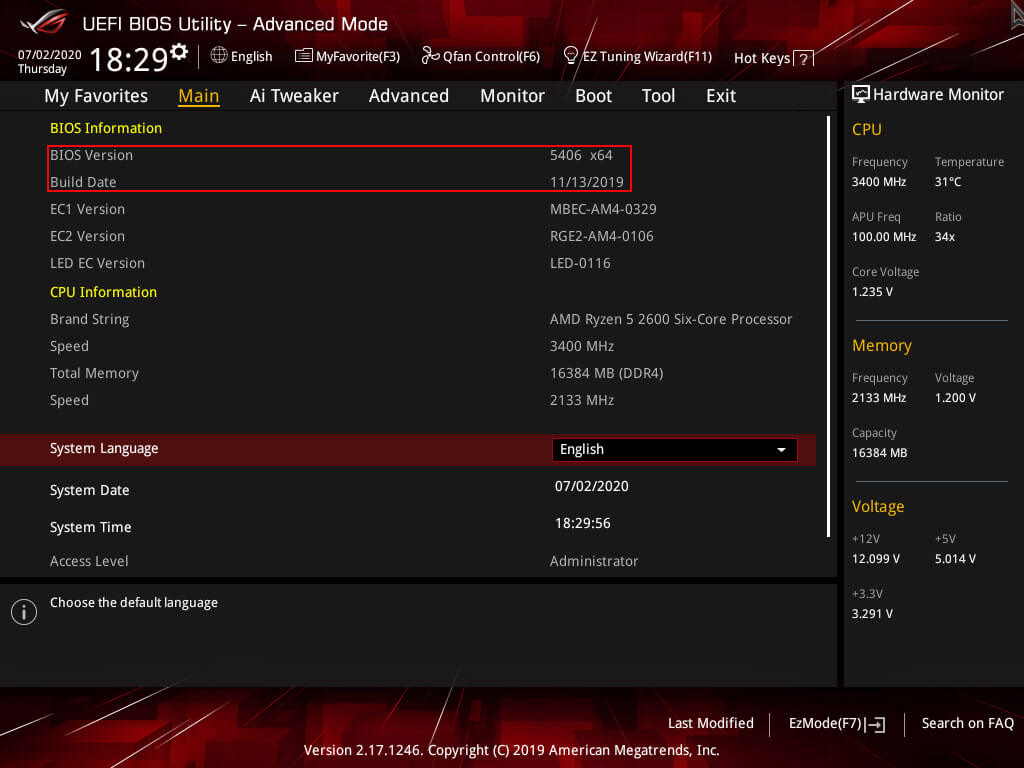
Настройки BIOS.

Ryzen 2600 и Precision Boost Overdrive 2.0.
Это функция автоматического разгона AMD, хотя она не дала результатов, которые, как хотелось бы, были включены в это руководство для завершения. Для достижения наилучших результатов убедитесь, что у вас есть кулер стороннего производителя и хороший воздушный поток.
В BIOS есть некоторые настройки, которые можно настроить для использования AMD Precision Boost Overdrive 2.0 для достижения наилучших результатов. Некоторые настройки необходимы для увеличения продолжительности ускорения и отмены некоторых ограничений из BIOS.
- Precision Boost Overdrive: установите ручной режим для регулировки настроек.
- PPT Limit: Максимальное значение для вашей материнской платы, просто введя 99999, оно автоматически исправит максимальное значение для вашей конкретной материнской платы.
- Предел TDC: Максимум для вашей материнской платы, просто введя 99999, он автоматически исправит максимальное значение для вашей конкретной материнской платы.
- Предел EDC: Максимум для вашей материнской платы, просто введя 99999, он автоматически исправит максимальное значение для вашей конкретной материнской платы.
- Precision Boost Overdrive Scalar: Увеличьте максимальное напряжение и время повышения при использовании этого конкретного значения повышения. Для этой материнской платы Scalar 1
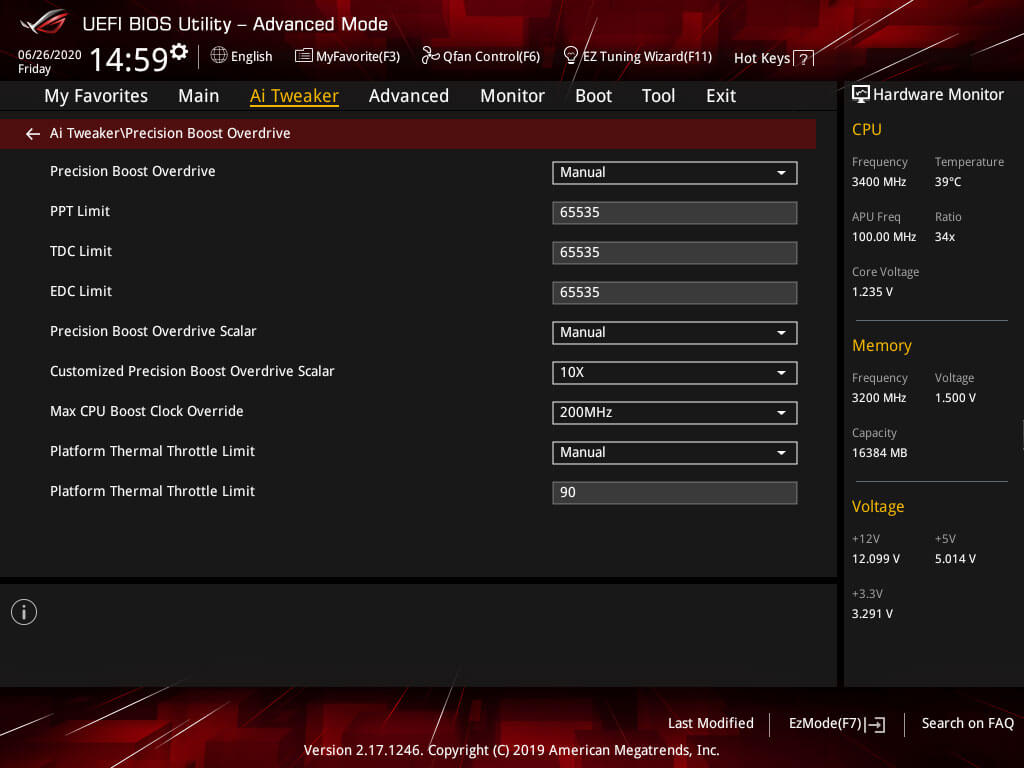
Настройки DIGI + VRM Ryzen 2600.
Эти настройки важны при подготовке к разгону вашего процессора и оперативной памяти. Для этого руководства важны только настройки ЦП, но есть небольшой пробег для домена SoC для разгона памяти. Одно важное замечание здесь, что калибровка линии нагрузки (LLC) установлена на уровень 4 с максимальным уровнем 5. Это означает, что есть небольшое Vdroop под нагрузкой с уровнем 4, уровень 3 и ниже будет создавать еще больший Vdroop для этого конкретного VRM. .
- VDDCR CPU Load Line Calibration установлен на уровень 4, более низкий привел к нестабильности, в моем случае ваш может быть другим.
- VDDCR CPU Current Capability до 130%, короче говоря, сколько энергии он может потреблять по сравнению с базовым уровнем от 100% до 130%.
- VDDCR CPU Switching Frequency до 300, более высокая частота имеет тенденцию к потере энергии.
- VDDCR CPU Power Duty Control установлен на экстремальный уровень.
- VDDCR CPU Power Phase Control установлен на крайний уровень.
- VDDCR SoC Load Line Calibration установите на Auto, если вы не хотите или не используете разгон FCLK или MCLK.
- VDDCR SoC Current Capability установлен на Auto, если не выполняется разгон FCLK или MCLK, тогда это может быть установлено на 120%.
- VDDCR SoC Switching Frequency установлен на Auto, если при разгоне FCLK или MCLK не может быть введено значение 300.
- Для VDDCR SoC Power Phase Control установлено значение Auto, если не выполняется разгон FCLK или MCLK, тогда его можно установить в крайнее значение.
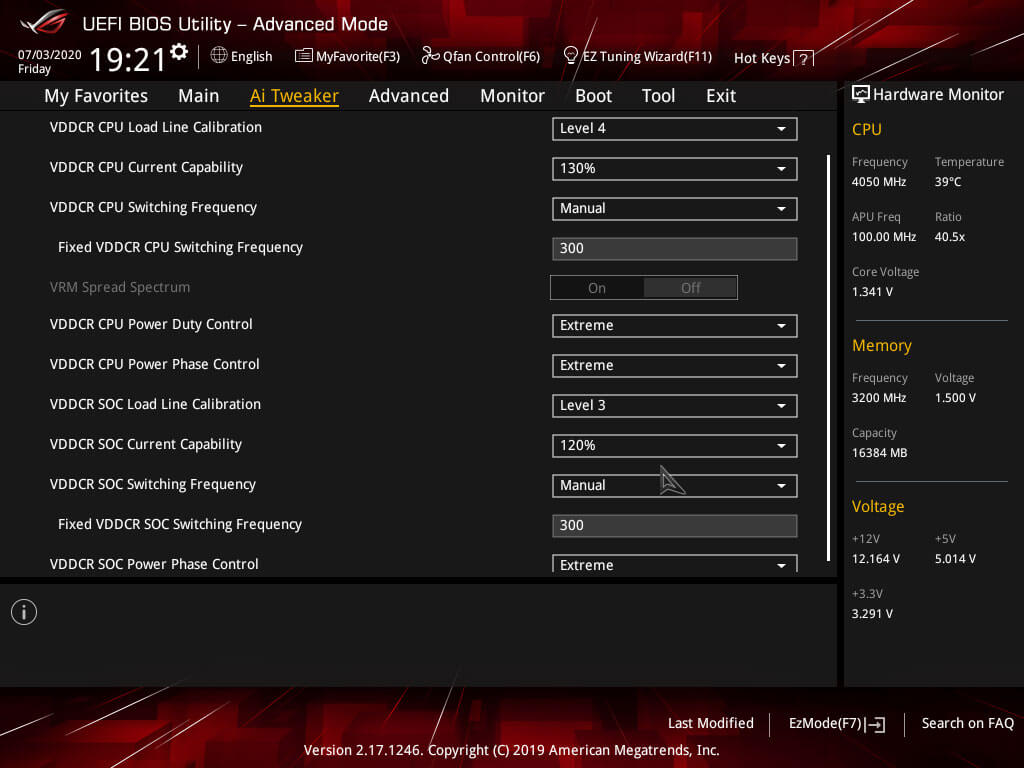
AMD CBS и Precision Boost Overdrive.
Есть 2 раздела с некоторыми настройками, которые нужно будет отключить. Эти настройки затруднят любой ручной разгон и могут вызвать нестабильность. Если вы не хотите использовать функцию AMD Precision Boost Overdrive, как описано в предыдущем разделе.
- Повышение производительности ядра: выключено
- Глобальное состояние C: выключено
- Precision Boost Overdrive: выкл.
В AMD CBS отключите Core Performance Boost и Global C-State Control, как показано на изображении ниже.
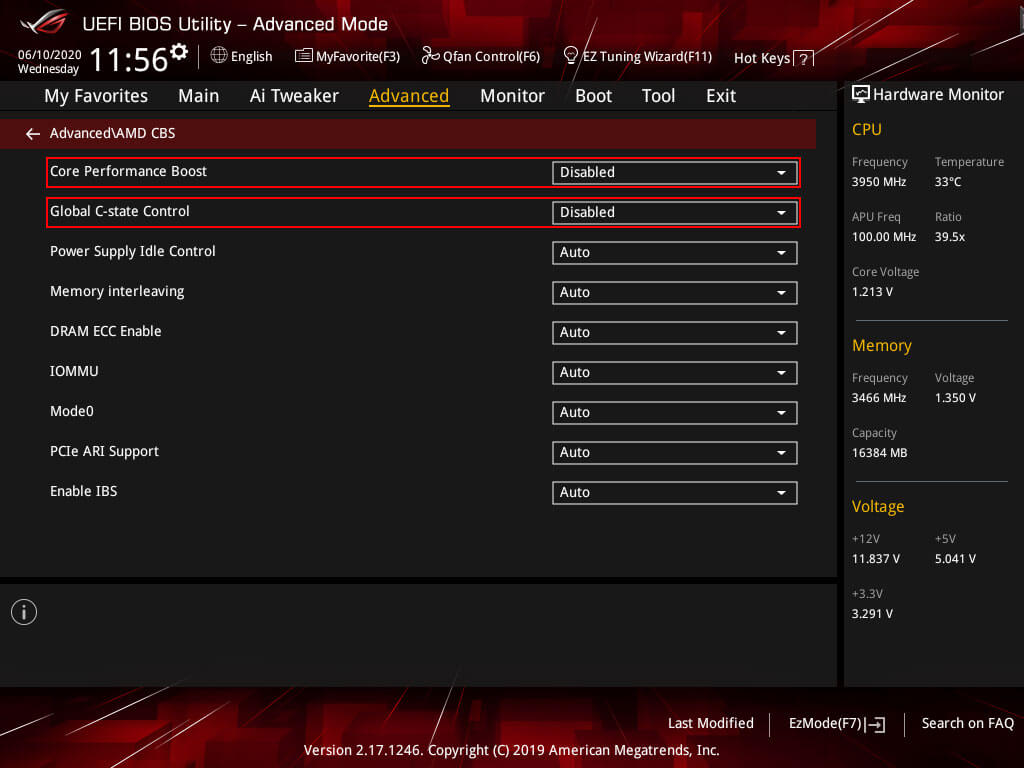
Затем перейдите к Precision Boost Overdrive и выключите его, как показано ниже на изображении.
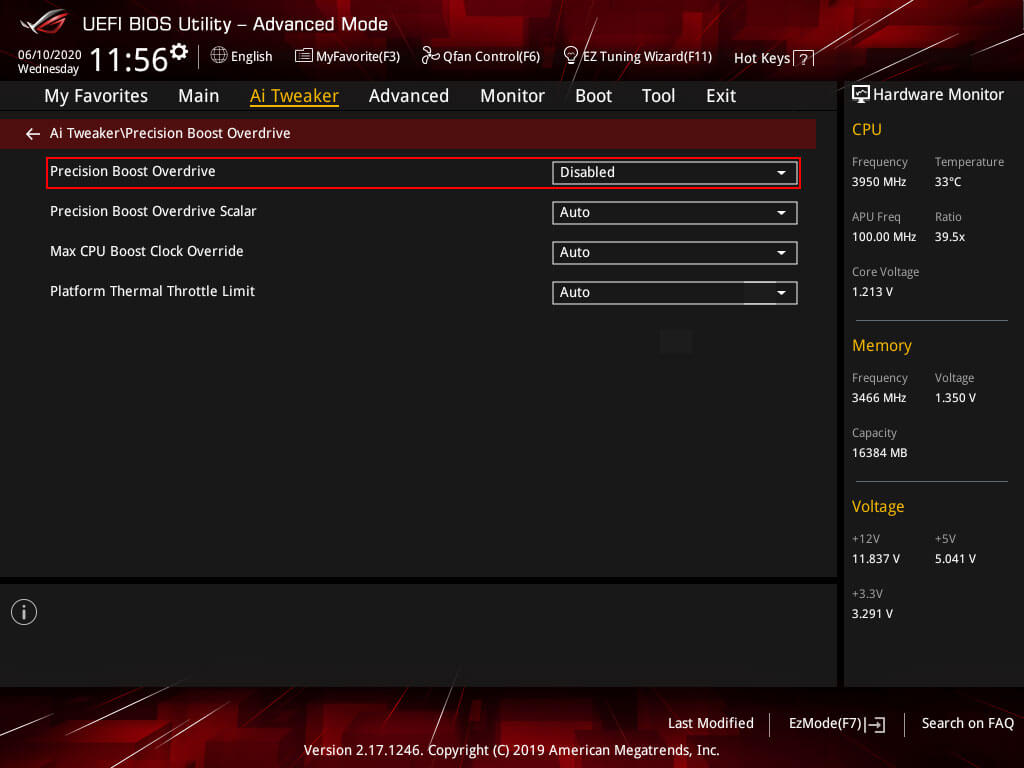
Ryzen 2600 VDDCR Core Volts.
Это часть разгона, и одно и то же напряжение можно использовать для разгона как 2600, так и 2600X. Убедитесь, что вы используете экономичное напряжение для повседневного использования, в этом случае согласованное онлайн-значение составляет 1,38 В для напряжения процессора. Раньше это было 1,40 В, однако некоторые пользователи Reddit прокомментировали ухудшение характеристик процессора при напряжении, превышающем 1,38 В. Более высокие напряжения могут использоваться для кратковременного использования с надлежащим охлаждением для тестирования и записи.
- Рекомендуемое AMD напряжение: от 1,300 до 1,350 В.
- Рекомендуемое сообществом напряжение: от 1,350 до 1,400 вольт.
- Абсолютный максимум и не рекомендуется: от 1,400 до 1,500 вольт.
Здесь есть 2 настройки, которые будут использоваться: напряжение процессора (напряжение процессора VDDCR) и соотношение ядер процессора. Для напряжения сердечника используйте либо напряжение ручного режима, либо напряжение смещения. Руководство проще в использовании и будет использоваться в этом руководстве. Режим смещения предлагает лучший детальный контроль над напряжением, однако вы сохраняете ограничения по напряжению.
Напряжение SoC не применяется при разгоне процессора, оно используется для FCLK (тактовая частота Infinity Fabric) и MCLK (тактовая частота памяти). Если вы испытываете нестабильность из-за памяти или бесконечной настройки ткани, это напряжение может быть полезно. Более подробное руководство по разгону памяти, охватывающее системы AMD и Intel, ссылка здесь: Часто задаваемые вопросы о терминологии разгона оперативной памяти DDR и Руководство по разгону для оперативной памяти DDR4. Если у вас есть QVL-память или нет QVL-памяти и есть проблемы с стабильностью работы с профилем XMP, обратитесь к этому руководству: Как стабилизировать DDR4 с помощью Infinity Fabric
Поскольку никакая сборка ПК не является такой же, начните с наивысшего рекомендованного AMD напряжения процессора 1,350 В. Это также будет работать для стандартного кулера AMD, но ожидайте большего шума вентилятора, чем при более надежном охлаждении, таком как Gelid Phantom Black, использованный при написании этого руководства. Далее следует соотношение ядер ЦП. Легкий разгон составит 4,0 ГГц, чтобы достичь 40,00 в разделе «Соотношение ядер ЦП». Сохраните, выйдите и загрузитесь в Window. Теперь, чтобы убедиться, что разгон стабильный, запустите Prime95 или Linpack Xtreme. Для Prime95 используйте малые БПФ и дайте ему поработать не менее 10 минут. Linpack Xtreme, если вы хотите использовать стресс-тест, используйте половину общей емкости вашей оперативной памяти, используя все ядра и потоки, как минимум с 3 запусками стресс-теста. При этом следите за HWiNFO64 в отношении напряжения и температуры ядра.
Он должен был пройти любой тест, теперь вы можете решить оставить разгон на 4,0 ГГц и настроить напряжение процессора. Разгон 4,0 ГГц, используемый в этом руководстве, использовал 1,269 В с калибровкой линии нагрузки 4. Если вы хотите пойти выше и перейти на 4,1 ГГц, загрузитесь обратно в BIOS и отрегулируйте напряжение ЦП до 1,38 В с соотношением ядер ЦП 41. Этот конкретный 2600 не достиг 4,1 ГГц при сохранении напряжения, в то время как он прошел Prime95, он не прошел стресс-тест Linpack Xtreme, поэтому не считается 100% стабильным. В этом случае. при разгоне было настроено напряжение на 4,05 ГГц для повседневного использования. И прошел стресс-тестирование Prime95 и Linpack Xtreme.
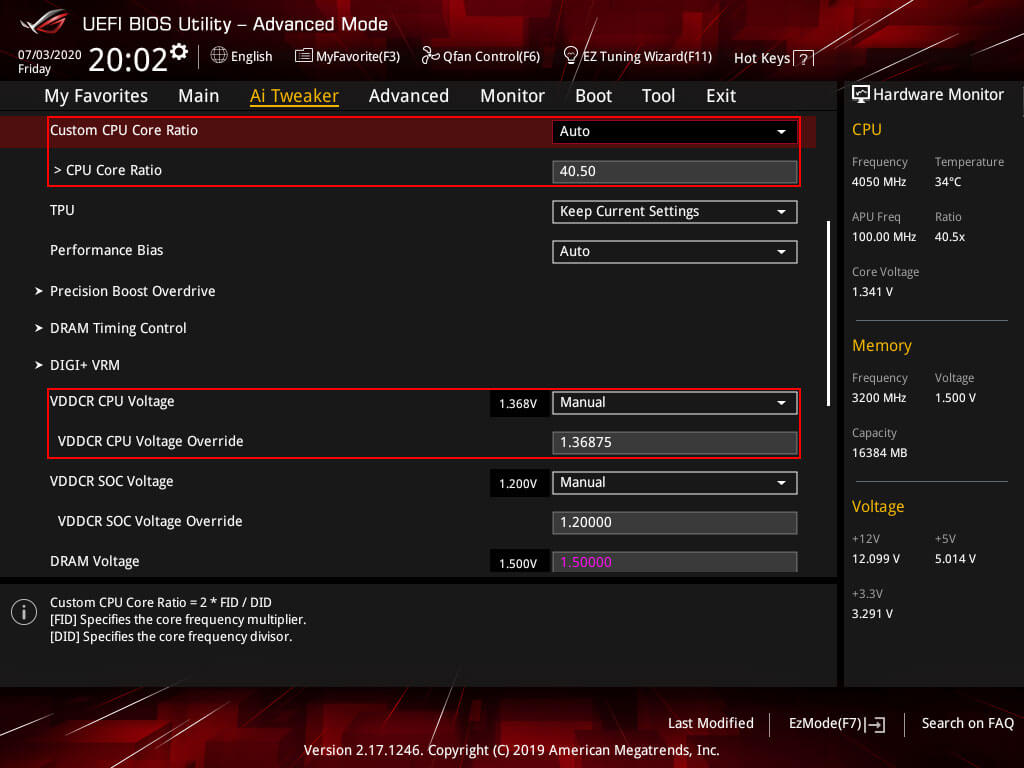
Тестирование стабильности.
После того, как вы установили разгон для ежедневного использования и убедитесь, что он не превышает 1,38
1,4 В для повседневного использования, вы хотите провести окончательный тест стабильности. Это последний тест, чтобы убедиться, что вы на 100% стабильны при разгоне процессора, прежде чем переходить, например, к разгону памяти.
Так давайте попробуем понять на простых словах, что это за зверь такой и с чем его едят!
"Престижный" Boost Overdrive — что это за технология? Объясняю простыми словами про PBO от AMDЗнатоков попрошу не ругаться, объясняю максимально просто, чтобы поняли те, кто вообще от компьютера далёк. А если вам есть что добавить, а я уверен, что добавить будет чего — обязательно расширьте кругозор читателя в комментариях. Самый полезный прикреплю как главный к статье. Спасибо!
Смотрите, у каждого процессора AMD Ryzen есть ядра под крышкой, в нашем конкретном примере (R9 3900X) их аж целых 12 штук. Они должны выполнять операции, инструкции и так далее. И чем выше частота процессора, тем быстрее задачи будут выполнены.
Именно поэтому энтузиасты меряются разгоном своих ЦП. Собственно для таких задач, чтобы выжать больше производительности как на ядро, так и на все ядра в многопоточном режиме, и разгоняют CPU.
Функция PBO (престижный буст овердрайв) делает такой разгон на уровне автоматизма, иначе говоря авторазгон процессора. Однако если руками можно подкрутить так, как душе угодно, то при помощи PBO ЦП будет разгоняться интеллектуально, в зависимости от множества факторов:
- Охлаждение и температуры процессора.
- Качество элементов питания материнской платы.
- Температуры зоны VRM и её возможности.
То есть рамки какого-то приличия для авторазгона у PBO имеются. Если материнская плата с плохим питальником, то по идее, процессор будет разгоняться слабее, чем на материнской плате с топовым VRM.
То же касается и охлаждения — если стоит слабый воздушный кулер, то и частота процессора автоматически будет выставляться ниже, так как есть свои лимиты по температурам и защиты от перегрева.
Как говорят представители AMD:
«CPU Ryzen не станет кушать больше 95 ампер и 140 ватт от системы питания материнки, если стоят ограничители PBO. Однако если лимиты сняты принудительно то максимум, что разрешено потреблять это 140 Ампер. Это важнейшее правило, которое прописано в прошивке»
И такие показатели будут только в том случае, если материнская плата сертифицирована под процессоры AMD мощностью 100+ ватт.
Кстати, при включении Presicion Boost Overdrive вы теряете гарантию, и об этом сразу нас предупреждают. В итоге, если говорить прям совсем уж простыми словами, то ПБО повышает производительность и мощность камня тогда, когда это потребуется, а так настолько, насколько может каждая система.
При помощи PBO можно как снять лимиты с CPU, так и наоборот — задать определённые значения, чтобы ограничить потребление. Я снимал ограничение 90W с процессора и вручную настраивал лимиты потребления. Теперь 3900X стал полноценно работать, грузиться и выдавать более высокие частоты в играх.
Для тех, кто не хочет заморачиваться с ручным разгоном технология PBO будет полезна.

Приветствую друзья. Разгон позволяет улучить производительность, однако не все знают как правильно разгонять.
Именно для таких людей компания AMD придумала собственную технологию авторазгона, главное чтобы пользователь не забыл о качественном охлаждении.
Алгоритмы PBO учитывают возможности конкретной платы по обеспечению питания процессора, тактовую частоту каждого ядра, энергопотребление и нагрев.
Впервые функция была представлена в Threadripper.
Чипсет X570 содержит более качественный VRM чем X470, поэтому разгонный потенциал выше.
Также стоит учитывать, что возможность использования функции зависит от версии AGESA.
Precision Boost Overdrive активируется также в фирменной утилите Ryzen Master.
Однако для полноценной работы функции необходимо хорошее охлаждение, желательно водяное.
Функция для процов 3000 серии может накинуть сверху 200 МГц по сравнению с тем, что написано на коробке.
Опция в биосе
Обычно присутствует в разделе AMD CBS, присутствует ручной режим Manual:

Ручной режим стоит использовать только, когда вы понимаете что делаете. По поводу лимитов нашел информацию:

Да, конечно ограничение TDP повлияет на тактовые частоты, однако скорее всего частота одного или двух ядер при максимальной нагрузке будет близкой к исходной. Но если нагрузить все ядра, то частота уже будет низкой и примерно соответствовать TDP. Таким образом при желании вы можете собрать тихую и мощную систему даже с топовым процессором (правда смысла особого нет брать топ проц чтобы потом его урезать).
Функция PBO ориентирована исключительно на разгон. Она не включена по умолчанию, активация функции приводит к прекращению гарантии, как и разгон вручную. Автоматический разгон представляет собой аналог ручного разгона в определенных рамках.
В качестве примера AMD указывает процессор Ryzen, который работает на 4,55 ГГц с помощью Precision Boost. Через автоматический разгон частоту можно увеличить еще на 200 МГц до 4,75 ГГц (что очень даже неплохо).
Любой ручной разгон это отказ пользователя от гарантии на продукт и все действия совершаются на собственный страх и риск.
Одним из самых главных условий стабильности системы в разгоне, это правильно настроенные фазы и режим компенсации во время нагрузки. К счастью большинство материнских плат для процессоров Ryzen не обделены в настройках и позволяют пользователю достаточно гибко настроить систему.
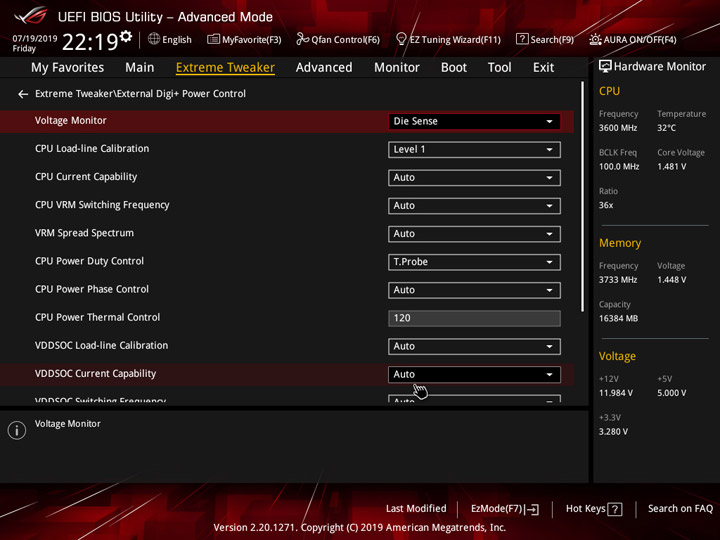
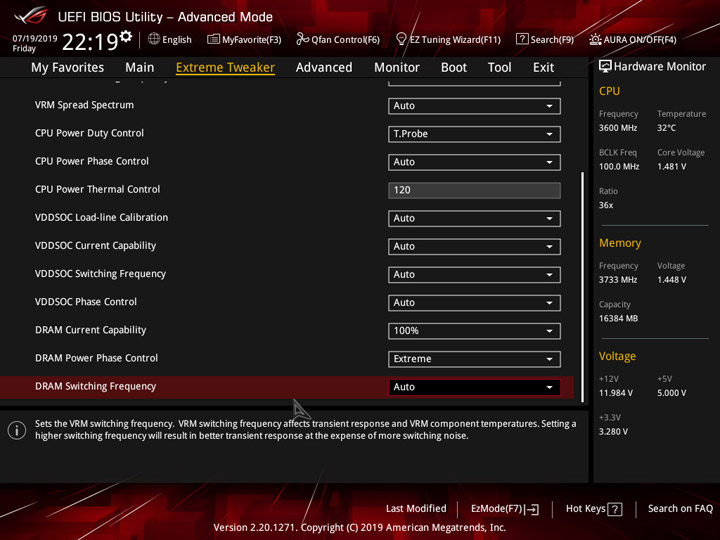
Главными ингридентами этого салата являются :
CPU VRM switching frequency — включение автоматического или ручного режима управления частотой VRM модуля питания процессора. Задает рабочую частоту для преобразователя напряжения питания процессора. Чем она выше, тем более стабильным является напряжение питания на выходе. Однако увеличение частоты переключения транзисторов ведет к дополнительному нагреву компонентов модуля VRM. В большинстве случаев будет достаточно 400 кГц для мидл-сегмента и 600–800 кГц для сегмента топ-плат.
CPU Power Duty Control — модуль контроля компонентов каждой фазы питания процессора (VRM). На платах ASUS имеет два положения:
- T.Probe — модуль ориентируется на оптимальный температурный режим компонентов VRM.
- Extreme — поддерживает оптимальный баланс VRM фаз.
В первом случае количество работающих фаз будет обусловлено нагрузкой на процессор и в большинстве случаев все фазы одновременно будут редко задействованы. Во втором же режиме мы принудительно задействуем все фазы для любой нагрузки. По моему мнению именно второй режим будет оптимален.
На платах MSI и других вендоров названия могут варьироваться, но суть останется та же. К примеру, на MSI доступны режимы Thermal Balance и Current Balance.
CPU Current Capability — обеспечивает широкий диапазон суммарной мощности и одновременно расширяет диапазон частот разгона. В платах ASUS мое предпочтение это 120–130%.
Load line calibration (LLC) — управление надбавочным напряжением процессора во время нагрузки. Существует, чтобы обеспечить большую стабильность при разгоне и компенсировать колебания высокого и низкого напряжения (поддерживать линию напряжения на CPU больше стабильной).
Ничто не разрушает компонент ПК быстрее, чем нестабильность. Когда ваша система работает на холостом ходу, она отлично выдерживает напряжение, установленное в UEFI. Однако при тяжелой нагрузке напряжение вашего процессора падает и повышается во время бездействия. Своего рода качели, которые имеют Vdroop.
Ключевой особенность LLC является обеспечение дополнительного напряжение при увеличении нагрузки и только при необходимости, сохраняя при этом максимальное значение Vcore, которое вы установили. Это гарантирует, что вы только компенсируете «потерянное» напряжение и не вызовет «перевольтаж».
Четкой рекомендации, какой уровень выставить, я дать не могу, потому что каждая материнская плата у каждого вендора является индивидуальностью, но подсказку дам.
Читаем обзор вашей материнской платы и смотрим на результаты тестирования режимов LLC. Нас будет интересовать режим, который делает Vdroop самым маленьким (отрицательным), но, ни в коем случае не положительным, ибо это повлияет на срок службы процессора и VRM материнской платы.
CPU Over Voltage Protection, CPU Under Voltage Protection и CPU VRM Over Temperature Protection мы оставляем в автоматическом режиме, это защита компонентов от «выгорания».
Ручная установка множителя
Оптимальный режим для процессоров без суффикса «Х» поколения Zen и Zen+. И наверно это самый банальный способ разогнать процессор, который в большинстве случаев не потребует углубленных знаний.
Устанавливаем CPU Core Ratio, он же множитель. Для процессоров поколения Zen рекомендуемые значения находятся в диапазоне 38–40.
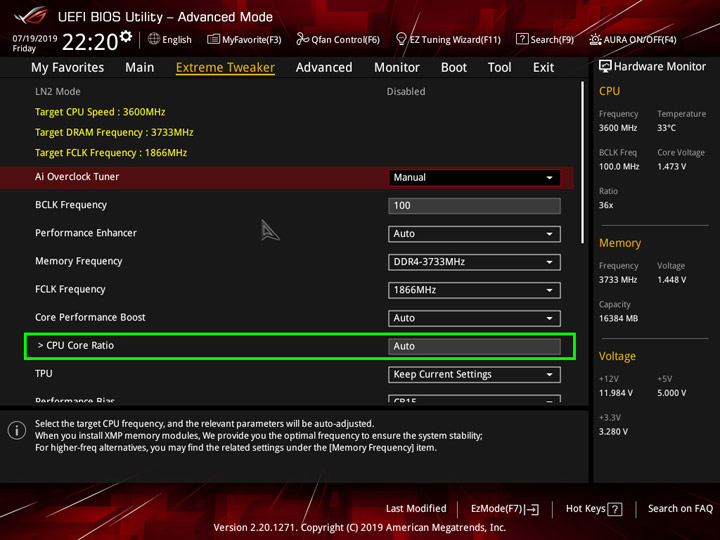
И задаем напряжение для процессора именуемое CPU Core voltage. Точных значений ввиду того что каждый экземпляр имеет разные вольт-частотные характеристики нет. Подскажу диапазон 1,3–1,4 В. Дальше сохраняемся и идем в Windows тестировать. Я предпочитаю LinX, прогонов 5–10, объем памяти 6–8 Гбайт. Наблюдаем за температурами (Tdie) и напряжением CPU Core Voltage (SVI2 TFN) с помощью HWInfo. Максимально безопасные температуры находятся в диапазоне 70–80 градусов.
Если гаснет экран или компьютер перезагружается — недостаток напряжения, как и в случае, если LinX пишет об ошибке или есть невязки со знаком «+».
Precision boost overdrive + BCLK + Offset voltage ( процессоры Zen+ и Zen 2 с суфиксом «Х»)
Хочу сделать важную оговорку. В большинстве последних прошивок исчезло большинство настроек, которые нам потребуются для данного вида разгона. По моим наблюдениям рекомендуемые UEFI основаны на AGESA Pinnacle PI 1.0.0.0a–1.0.0.2c. Если нашли сейчас — отлично, пробуем.
- Ищем Precision Boost Overdrive у себя в UEFI, зачастую он лежит в AMD CBS.
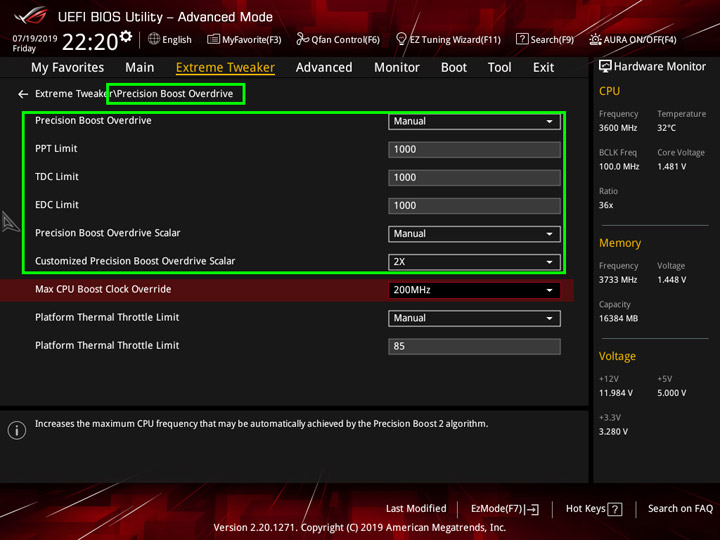
- Задаем для PPT, TDC и EDC значения по 1000. То есть снимаем ограничение.
- Задаем Customized Precision Boost Overdrive Scalar в диапазоне 2x–6x. От этого значения будет зависеть минимальная частота на все ядра, и чем скаляр выше, тем выше частота.
- Задаем CPU Core Voltage с помощью режима CPU Offset Mode + с самым минимальным значением. Сохраняемся и идем в Windows тестировать.
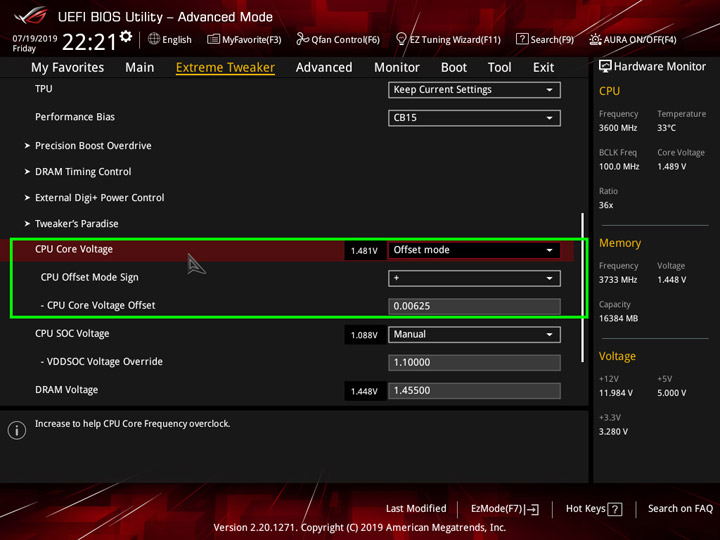
Пакет Linx или же игра, если вас не интересуют нагрузки связанные с AVX. Мониторим частоты, напряжение и температуры. Если система зависла или нестабильна, идем в UEFI и увеличиваем наш оффсет с пункта 4 на шажок. Повторяем процедуру пока не получаем удовлетворительный результат либо снижаем Scalar и снова подбираем подходящее напряжение.
Если напряжение в HWInfo во время нагрузки больше 1,47 В, вам стоит вернуться в UEFI и перейти в режим CPU Offset Mode. Так же начинаем с самого минимального напряжения, ходим в Windows, чтобы проверить стабильность или результат и в случае чего возращаемся чтоб скорректировать оффсет.
Если вы с этим всем разобрались, то можете попробовать еще больше увеличить буст с помощью BCLK (если он, конечно, есть в меню UEFI). Диапазон значений 100–103 МГц.
Имейте ввиду, что изменение BCLK потребует и изменения рабочего напряжения.
В идеале с помощью данного метода реально добиться частот в однопотоке 4470 МГц, без каких либо угроз для жизни процессора.
Для обладателей ASUS ROG Crosshair VI, VII и VIII существуют пресеты, которые не требуют настройки первых трех пунктов. Эти пресеты именуются как Perfomance Enchancer. Вам нужно выбрать LVL 2 или 3, плюс задать напряжение процессору через оффсет. И собственно все.
Precision boost 2 + Offset voltage (Zen 2)
Очень интересная технология, которая не имеет пакетных ограничений, присутствующие в PBO. Единственное ограничение — температура процессора. Соответственно, чем холоднее процессор — тем больший буст будет и на одно ядро и на все ядра. Большой акцент в данном случае должен быть уделен вашей материнской плате (VRM), охлаждению и разумеется хорошо продуваемому корпусу:
- Ищем Precision Boost Overdrive у себя в UEFI и жмем в нем Disable.
- Задаем MAX CPU Boost Clock Override, диапазон 0–200 МГц. Это та частота, которая будет добавлена к максимальному бусту с коробки.
- Задаем CPU Core Voltage с помощью режима CPU Offset Mode + с самым минимальным значением. Сохраняемся и идем в Windows тестировать.
Нюанс. Недостаток напряжения запускает в этом случае технологию Clock Stretcher, которая постоянно мониторит состояние напряжений относительно нагрузки и если замечена сильная просадка напряжения (Vdd drops) — технология спускает частоту, чтобы уберечь систему от сбоя.
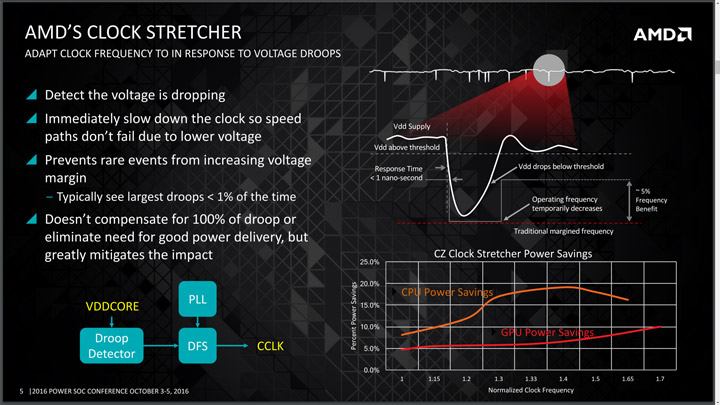
Потому вам следует найти такое напряжение, которое позволит процессору выходить в максимальный буст, при этом напряжение не будет выше 1,45–1,47 В.
Undervoolt (Zen+ и Zen2)
Понижение напряжения («даунвольтинг» или «андервольтинг») — процесс, который позволяет уменьшить энергопотребление и тепловыделение, не влияя на производительность системы. То есть мы получаем маржу (запас) между текущими показаниями и заводскими лимитами. Этот запас мы можем сразу же использовать в виде возросших частот.
К счастью делается андервольт проще, чем предыдущие четыре строчки. Задаем CPU Core Voltage с помощью режима CPU Offset Mode + с самым минимальным значением. Сохраняемся и идем в Windows тестировать наш результат. Возможно, самое минимальное значение напряжение может оказаться недостаточным для получения частот, которые мы имели в стоковом состоянии процессора. Для этого мы пошагово добавляем оффсет и смотрим на наш результат.
Хочу обратить ваше внимание на один момент — оффсет у всех процессоров будет разный ввиду уникальности каждой модели процессора, как в плане характеристик кремния, так и в плане базовой точки напряжения от которой действует оффсет. То есть все процессоры уровнять не получится и дабы не ждать часами ответа на форуме с вопросом «от какого напряжения будет двигаться офсет?», мы выставляем самое минимальное значение оффсета и идем смотреть результат в HWInfo. Для наглядности я вам предоставлю формулу как выглядит результирующее напряжение. CPU Core Voltage (SVI2 TFN) = Base Core Voltage + Offset voltage в случае если вы выбрали оффсет положительный и CPU Core Voltage (SVI2 TFN) = Base Core Voltage – Offset voltage если вы выбрали отрицательный оффсет. Вот собственно и все.
И последнее, результат (функциональность) того или иного метода разгона будет зависеть от прошивки, а если быть точнее, от лени производителя материнских плат. Вам может быть дана функция оффсета, но она может не работать, будьте готовы и к такому повороту события. Безусловно, в этом случае форум будет самым главным вашим помощником.
Читайте также:

